Для оптимальной работы устройств (принтеры, сканеры, аудио- и видеокарты) нужны соответствующие драйверы. Они позволяют операционной системе правильно взаимодействовать с устройством и использовать его функции.
Установка драйверов важна для настройки компьютера. Есть несколько способов:
1. Установка с диска или скачивание с официального сайта
Устройства часто поставляются с диском, на котором есть драйверы. Просто вставьте диск в привод, откройте файл-установщик и следуйте инструкциям. Если диска нет, можно скачать драйверы с сайта производителя. Там обычно есть страница с нужными драйверами. Скачайте файл-установщик и запустите его, следуя инструкциям.
2. Использование Диспетчера устройств
Для установки драйверов через Диспетчер устройств в операционной системе нужно нажать правой кнопкой мыши на значок "Мой компьютер" или "Этот компьютер", затем выбрать "Свойства" и открыть вкладку "Диспетчер устройств". Найдите нужное устройство в списке, нажмите правой кнопкой мыши и выберите "Обновить драйвер". Далее выберите опцию "Автоматический поиск драйверов в Интернете" или "Указать путь к драйверу". Если система найдет подходящий драйвер, она установит его автоматически.
Важно! Не рекомендуется обновлять драйверы, если устройство работает нормально. Это может привести к неправильной работе или ухудшению производительности.
Теперь вы знаете, как установить имеющиеся драйверы для оптимальной работы устройств. Пользуйтесь этой информацией, чтобы держать ваши устройства в отличном рабочем состоянии!
Как установить имеющиеся драйвера
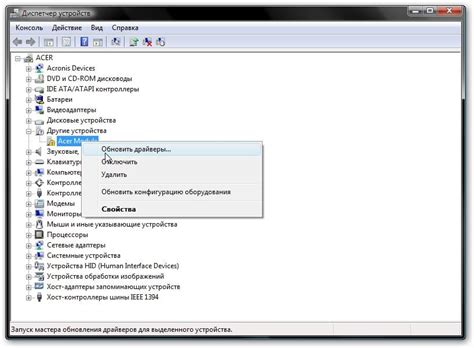
Чтобы установить имеющиеся драйвера на вашем устройстве, вам понадобится следовать нескольким простым шагам:
- Определите модель вашего устройства: прежде чем устанавливать драйверы, вам необходимо определить модель вашего устройства. Узнать модель можно, обычно, на самом устройстве или в его руководстве пользователя. Если у вас ноутбук или компьютер, вы можете найти модель в системной информации, в разделе "О системе".
- Посетите веб-сайт производителя: после определения модели устройства, вам нужно посетить веб-сайт производителя устройства или компонента. Обычно на сайте есть раздел поддержки или загрузки, где вы найдете необходимые драйверы.
- Выберите операционную систему: на веб-сайте производителя найдите раздел, где можно выбрать операционную систему вашего устройства. Убедитесь, что вы выбираете правильную версию операционной системы, чтобы установить совместимые драйверы.
- Скачайте и установите драйверы: после выбора операционной системы, найдите соответствующие драйверы для вашего устройства. Обычно драйверы предоставляются в виде сжатых архивов или исполняемых файлов. Скачайте их на ваш компьютер, затем запустите установочный файл и следуйте инструкциям на экране.
- Перезагрузите устройство: после установки драйверов некоторые устройства могут потребовать перезагрузки для их полноценной работы. Перезагрузите ваше устройство, чтобы применить изменения.
Поздравляю! Вы успешно установили имеющиеся драйверы на вашем устройстве.
Установка правильных драйверов является важным шагом для оптимальной работы устройств. Если у вас возникли проблемы или вам не удалось найти необходимые драйверы, вы всегда можете обратиться за помощью к службе поддержки производителя.
Драйверы: что это и зачем они нужны

Когда мы подключаем новое устройство к компьютеру, операционная система обычно не знает, как с ним работать. Вот где и приходят на помощь драйверы. Они содержат необходимую информацию о подключенных устройствах, их функциональности и технических требованиях.
Зачем они нужны? Правильные драйверы обеспечивают стабильную работу устройств, улучшают производительность и способности. Например, графический драйвер позволяет видеокарте правильно отображать графику на мониторе, а звуковой драйвер обеспечивает воспроизведение звука с хорошим качеством.
Обновление драйверов исправляет ошибки и уязвимости, которые могут появиться. Производители регулярно выпускают новые версии драйверов для улучшения совместимости с операционной системой, повышения скорости работы или добавления новых функций.
Установка правильных драйверов для каждого устройства - важная задача для его оптимальной работы. Без них устройства могут действовать неправильно или вовсе отказывать в работе. Поэтому, если у вас возникли проблемы с устройством, первым делом нужно проверить и обновить его драйверы.
Способы установки драйверов

Для обеспечения оптимальной работы устройств и поддержки функциональности важно установить актуальные и совместимые драйверы. Существуют различные способы установки драйверов, в зависимости от операционной системы и типа устройства.
1. Установка через диспетчер устройств:
Шаг 1: Нажмите правой кнопкой мыши на значок "Мой компьютер" или "Этот компьютер" на рабочем столе или в меню "Пуск".
Шаг 2: Выберите "Управление", а затем "Диспетчер устройств".
Шаг 3: Разверните раздел нужного устройства.
Шаг 4: Обновите драйвер для устройства.
Шаг 5: Установите драйвер с помощью поиска в Интернете или с компьютера.
Загрузка с сайта производителя:
Шаг 1: Определите производителя и модель устройства.
Шаг 2: Перейдите на сайт производителя.
Шаг 3: Найдите раздел "Поддержка" или "Драйверы и загрузки".
Шаг 4: Выберите операционную систему и нужный драйвер.
Шаг 5: Скачайте и установите драйвер по инструкции.
3. Установка программного обеспечения для автоматической установки:
Существуют различные программы, которые могут обнаружить и установить актуальные драйверы для всех устройств компьютера. Примеры таких программ: Driver Booster, Driver Easy и Driver Talent. Установите выбранную программу, запустите ее и выполните поиск и установку драйверов.
Выберите наиболее удобный и подходящий для вас способ установки драйверов для оптимальной работы ваших устройств.
Установка драйверов с помощью утилит

Установка драйверов для оптимальной работы устройств может быть упрощена с использованием специальных утилит. Эти программы могут автоматически обновить и установить драйверы, исключив необходимость вручную искать и загружать нужные файлы.
Одной из утилит для обновления драйверов является Driver Booster. Она сканирует систему, предлагает обновления и создает точку восстановления.
Другой популярной утилитой является Driver Easy. Есть бесплатная и платная версии. Бесплатная версия позволяет обновить драйверы одним кликом, но для полного функционала нужно купить платную.
Если драйвер не устанавливается или устройство работает некорректно после установки, попробуйте повторить процесс или обратиться к производителю устройства за поддержкой.
Поиск драйверов на официальном сайте производителя
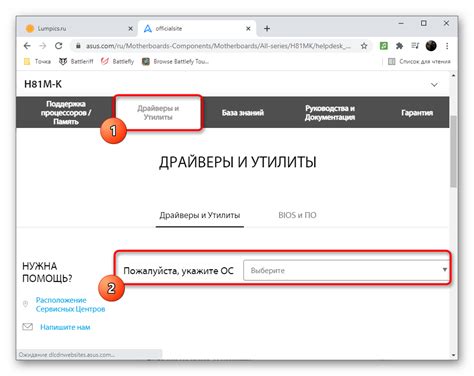
Для начала, перейдите на сайт производителя вашего устройства. Там вы найдете раздел поддержки или загрузки, где можно скачать необходимые драйверы.
Не забудьте узнать модель вашего устройства, чтобы найти правильный драйвер. Обычно можно воспользоваться поиском на сайте, чтобы найти подходящие драйверы.
Выберите драйвер для вашей операционной системы. Производители предлагают разные версии драйверов для разных ОС, таких как Windows, macOS, Linux и т.д.
После скачивания драйвера, установите его на компьютере, следуя инструкциям мастера. Это поможет успешно установить драйвер.
После завершения установки перезагрузите компьютер.
Поиск драйверов на официальном сайте производителя поможет обновить устаревшие или неправильно работающие драйверы.
Поиск и установка драйверов с помощью диска
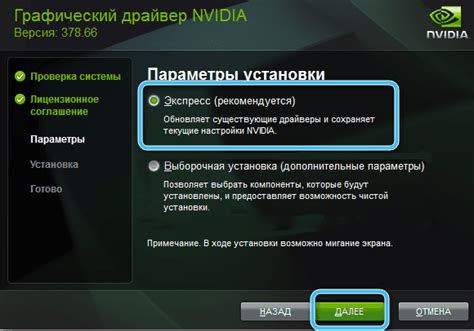
Если у вас есть диск с драйверами, установка будет проще. Вот инструкция по установке:
- Вставьте диск с драйверами в компьютер.
- Откройте файловый менеджер и найдите диск.
- Щелкните правой кнопкой мыши и выберите "Открыть" или "Исследовать".
- Найдите папку с драйверами для нужного устройства.
- Откройте папку с драйверами и найдите файлы с расширением ".inf".
- Щелкните правой кнопкой мыши по файлу ".inf" и выберите опцию "Установить".
- Дождитесь завершения установки драйверов и перезагрузите компьютер.
После перезагрузки компьютера драйверы должны быть успешно установлены, и ваше устройство должно работать оптимально.
Автоматическое обновление драйверов
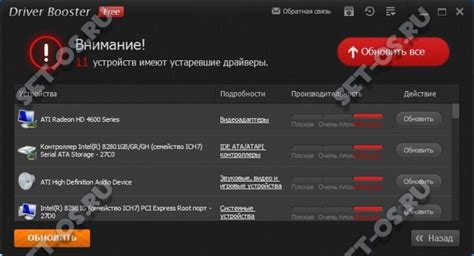
Для поддержания оптимальной работы устройств, рекомендуется регулярно обновлять драйверы. Это позволяет исправить возможные ошибки, улучшить совместимость с операционной системой и обеспечить максимальную производительность устройства.
Для обновления драйверов удобно использовать специальные программы, которые сами ищут новые версии и устанавливают их.
Чтобы воспользоваться таким инструментом, нужно:
- Найти подходящую программу для автоматического обновления на сайте производителя или специализированных ресурсах.
- Скачать и установить на компьютер.
- Запустить и следовать инструкциям для сканирования системы.
- После сканирования программа покажет список устаревших драйверов и предложит обновить их.
- Выберите нужные драйверы и запустите процесс автоматической установки.
- Дождитесь завершения обновления и, если нужно, перезагрузите компьютер.
Автоматическое обновление драйверов упрощает поддержку устройств, улучшает производительность и помогает избежать проблем.
Рекомендации при установке драйверов
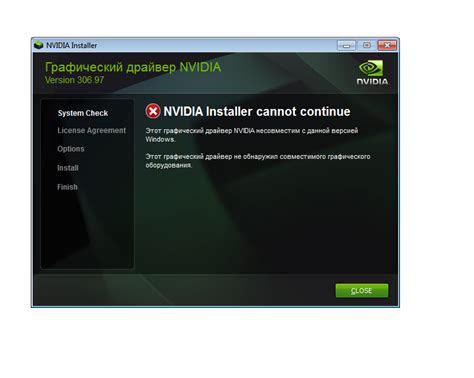
Установка правильных драйверов важна для корректной работы устройств. Помните:
1. Загружайте драйверы с официального сайта производителя.
Для лучшей совместимости и стабильности загружайте драйверы с официального сайта производителя вашего устройства. Там найдете последние версии, подходящие именно для вашей модели.
2. Проверьте совместимость с ОС.
Убедитесь, что драйверы подходят к вашей операционной системе. Если нет, могут возникнуть проблемы с работой устройства.
3. Создайте точку восстановления.
До установки драйверов рекомендуется создать точку восстановления. Это поможет быстро откатить изменения в случае проблем. Так можно избежать потери данных или неполадок на компьютере.
4. Удалите предыдущие версии драйверов.
Важно удалить старые драйвера перед установкой новых, чтобы избежать конфликтов и проблем.
5. Перезагрузите компьютер после установки.
Не забудьте перезагрузить компьютер после установки драйверов, чтобы они вступили в силу.
Следуя этим советам, вы сможете правильно установить драйверы и обеспечить стабильную работу устройств на вашем компьютере.